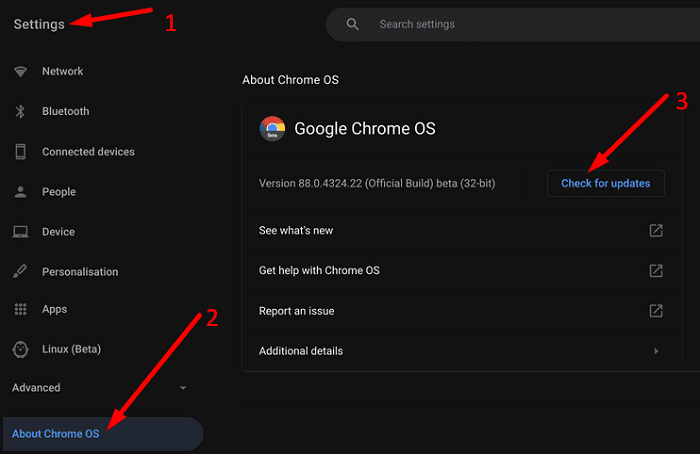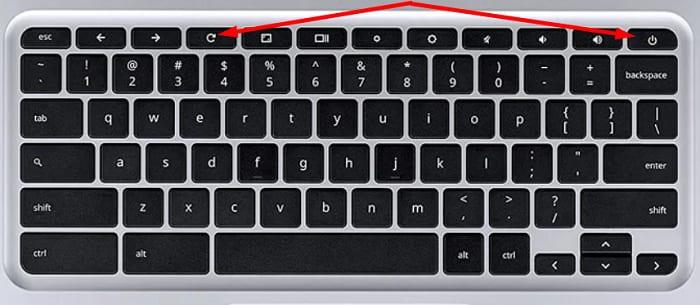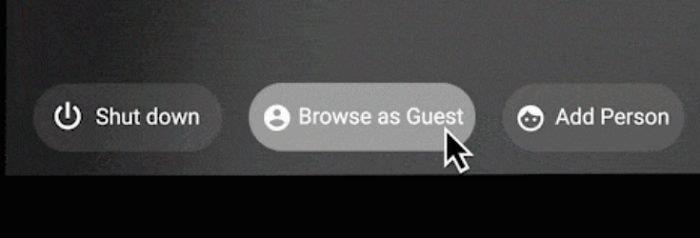Los Chromebook son dispositivos robustos, confiables y capaces que pueden hacer muchas cosas. Pero a veces, es posible que su computadora portátil no funcione según lo previsto . Por ejemplo, el cursor de su mouse puede congelarse o incluso desaparecer inesperadamente. Si tiene problemas con el mouse o el panel táctil en su Chromebook, siga los pasos a continuación para solucionarlos.
Solución: el mouse o el panel táctil no funcionan en ChromeOS
Compruebe si su ratón es el culpable
Lo primero es lo primero, averigüemos si su mouse es el culpable. Reemplace las baterías y verifique si el problema persiste. Pulsa la tecla Esc varias veces y comprueba si notas alguna mejora.
Conecte su mouse a una computadora diferente y verifique si tiene problemas similares. Si su mouse funciona según lo previsto, esto indica que el problema que está experimentando está en el extremo de su Chromebook. Si su mouse aún no funciona en un dispositivo diferente, obtenga uno nuevo .
Desconecte todos los periféricos y reinicie su computadora portátil
Desconecte todos los dispositivos externos conectados a su Chromebook. Pero antes de reiniciar su computadora portátil, vaya a Configuración , seleccione Acerca de ChromeOS y busque actualizaciones. Instale la última versión de ChromeOS y luego reinicie su dispositivo.
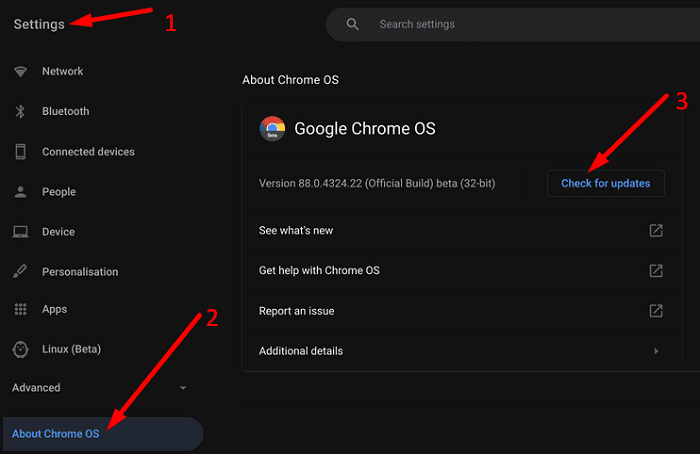
Restablecer hardware de Chromebook
Intente restablecer el hardware de su Chromebook y verifique si los problemas con el mouse o el panel táctil desaparecieron.
- Desconecte todos los dispositivos externos conectados a su computadora.
- Apague su computadora portátil y espere 30 segundos.
- Luego presione y mantenga presionadas las teclas
Actualizar y Encender .
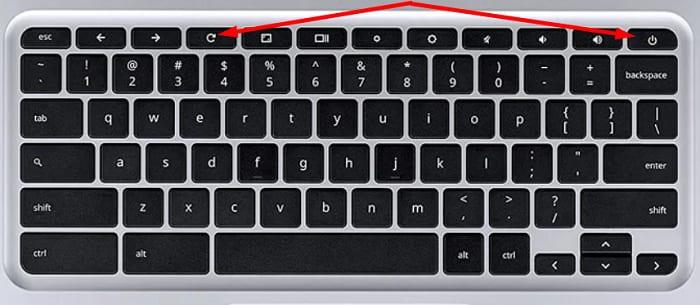
- Espere hasta que su Chromebook se inicie y luego suelte la tecla Actualizar.
- Compruebe si el panel táctil incorporado funciona según lo previsto. Luego, vuelva a enchufar el mouse y verifique los resultados.
Usar un perfil de usuario diferente
Navegue como invitado o agregue una nueva cuenta de usuario y verifique si el problema persiste. Si su perfil de usuario actual se corrompió, es posible que experimente todo tipo de problemas, incluidas fallas relacionadas con el mouse y el panel táctil.
Cierra sesión en tu Chromebook. Luego vaya a la parte inferior de la pantalla y seleccione Buscar como invitado o Agregar persona .
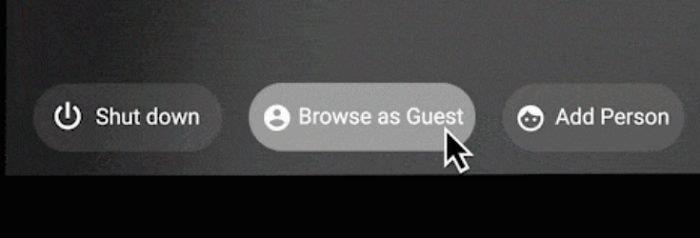
Conclusión
Si su mouse o panel táctil dejó de funcionar en ChromeOS, verifique si su mouse es realmente el culpable. Conéctelo a una máquina diferente y verifique si está experimentando los mismos problemas. Además, desconecte todos los periféricos y reinicie el hardware de su Chromebook. Intente usar un perfil de usuario diferente o navegue como invitado.
¿Conseguiste solucionar el problema? ¿Cuál de las soluciones anteriores funcionó para usted? Comenta abajo.